「確立および証明書の更新暗号化しましょう」の版間の差分
| 1行目: | 1行目: | ||
| + | <span data-link_translate_pt_title="Estabelecimento e renovação de um certificado vamos criptografar" data-link_translate_pt_url="Estabelecimento+e+renova%C3%A7%C3%A3o+de+um+certificado+vamos+criptografar"></span>[[:pt:Estabelecimento e renovação de um certificado vamos criptografar]][[pt:Estabelecimento e renovação de um certificado vamos criptografar]] | ||
<span data-link_translate_he_title="הקמה וחידוש של אישור בוא להצפין" data-link_translate_he_url="%D7%94%D7%A7%D7%9E%D7%94+%D7%95%D7%97%D7%99%D7%93%D7%95%D7%A9+%D7%A9%D7%9C+%D7%90%D7%99%D7%A9%D7%95%D7%A8+%D7%91%D7%95%D7%90+%D7%9C%D7%94%D7%A6%D7%A4%D7%99%D7%9F"></span>[[:he:הקמה וחידוש של אישור בוא להצפין]][[he:הקמה וחידוש של אישור בוא להצפין]] | <span data-link_translate_he_title="הקמה וחידוש של אישור בוא להצפין" data-link_translate_he_url="%D7%94%D7%A7%D7%9E%D7%94+%D7%95%D7%97%D7%99%D7%93%D7%95%D7%A9+%D7%A9%D7%9C+%D7%90%D7%99%D7%A9%D7%95%D7%A8+%D7%91%D7%95%D7%90+%D7%9C%D7%94%D7%A6%D7%A4%D7%99%D7%9F"></span>[[:he:הקמה וחידוש של אישור בוא להצפין]][[he:הקמה וחידוש של אישור בוא להצפין]] | ||
<span data-link_translate_ro_title="Stabilirea şi reînnoirea unui certificat să cripta" data-link_translate_ro_url="Stabilirea+%C5%9Fi+re%C3%AEnnoirea+unui+certificat+s%C4%83+cripta"></span>[[:ro:Stabilirea şi reînnoirea unui certificat să cripta]][[ro:Stabilirea şi reînnoirea unui certificat să cripta]] | <span data-link_translate_ro_title="Stabilirea şi reînnoirea unui certificat să cripta" data-link_translate_ro_url="Stabilirea+%C5%9Fi+re%C3%AEnnoirea+unui+certificat+s%C4%83+cripta"></span>[[:ro:Stabilirea şi reînnoirea unui certificat să cripta]][[ro:Stabilirea şi reînnoirea unui certificat să cripta]] | ||
2016年7月28日 (木) 11:02時点における版
pt:Estabelecimento e renovação de um certificado vamos criptografar
he:הקמה וחידוש של אישור בוא להצפין
ro:Stabilirea şi reînnoirea unui certificat să cripta
ru:Создание и обновление сертификата шифрования давайте
pl:Ustanowienie i odnowienie certyfikatu let's encrypt
ar:إنشاء وتجديد شهادة تشفير دعونا
zh:建立和更新的证书让加密
de:Aufbau und Erneuerung eines Zertifikats wir verschlüsseln
nl:Vestiging en vernieuwen van een certificaat laten we coderen
it:Istituzione e rinnovo di un certificato diciamo crittografare
fr:Création et renouvellement d'un certificat let's encrypt
この記事は、自動翻訳ソフトウェアで行うからです。 記事のソースはここを参照してくださいすることができます。
導入
暗号化は、自動化された無料のインターネット検索グループ (ISRG).誰もが自分の web サイトに証明書無料 SSL の信頼をインストールし、暗号化接続のセキュリティ強化の恩恵を提供しています。 また無料と安全である自己署名 SSL 証明書とは異なり (検証されません)、証明書を暗号化しましょう 認識を完全に検証し、最新のブラウザーのアドレス バーにロック アイコンが表示されます。
証明書の作成
1) Web サイトをクリックして & ドメイン、配信のメイン メニューの項目し、let's] メニュー項目をクリックして暗号化 :
2) フィールドに有効な電子メール アドレスを入力し、www. を含めるチェック ボックスをオン
3) 一度インストールすれば、あなたが成功のメッセージがプロセスが完了したことを知っていることをなります前のページに表示されます。プロセスが成功しない場合は、入力したドメイン名が正しいことを確認します。ドメイン名 フォームに入力する必要があります :
*正しく入力されなければ。 *登録とアクティブになります。
4) 作成またはサーバーにドメインを追加するだけでは場合、は、適切な DNS レコードをまた加えましたを確認 (少なくともあなたのサーバーの IP アドレスを指すレコード。
5) Web サイトから & フィールド あなたの配信の設定をホストしているドメインをクリックし、SSL のサポート部がチェックされていると、以下に示すように SSL 暗号化させる証明書が選択されていることを確認 :
リニューアル
既定では、SSL を let's 暗号化証明書の 中に有効な 90 日が Plesk 月に 1 回更新を自動化します。更新期間が短いお客様の安全を確保するため、プロセスをあなたとあなたのサイトへの訪問者に完全に透明にする必要があります。 これを行うことができます証明書を手動で更新する場合は、let's が暗号化] メニューの [を持って行けば、 ボタンは、証明書が既にインストールされている場合を更新します。
結論
この記事は気に有用であること ?
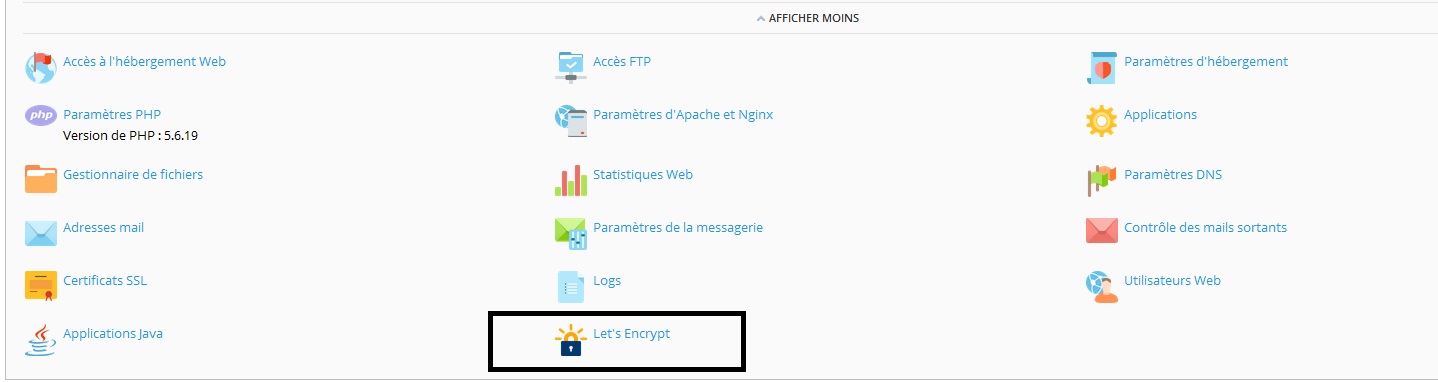
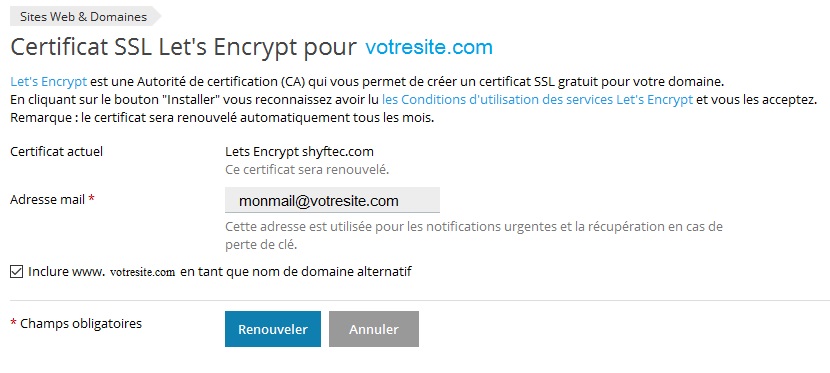

コメントの自動更新を有効化